一、CSS基础
1. CSS简介

- CSS 的全称为:层叠样式表 ( Cascading Style Sheets ) 。
- CSS 也是一种标记语言,用于给 HTML 结构设置样式,例如:文字大小、颜色、元素宽高等。
2. CSS的编写位置
2.1 行内样式
1.style 属性的值不能随便写,写要符合 CSS 语法规范,是 名:值; 的形式。
2.行内样式表,只能控制当前标签的样式,对其他标签无效。
3.HTML中名值对之间用”="连接
4.CSS中名值对之间用“:"连接 (大写也行,但更推荐用小写)
5.CSS中多组名值对可以一起写,但要用分号隔开
2.2 内部样式
注意点:
1. <style> 标签理论上可以放在 HTML 文档的任何地方,但一般都放在 <head> 标签中。
2. 此种写法:样式可以复用、代码结构清晰。
3.在<style>中需遵循CSS语法,不能写HTML
4.像素:px (CSS中一定要写px,否则无效)
2.3 外部样式
```
3. 样式表的优先级
| 分类 | 优点 | 缺点 | 使用频率 | 作用范围 |
| 行内样式 | 优先级最高 | 1.结构与样式未分离 2.代码结构混乱 3.样式不能复用 | 很低 | 当前标签 |
| 内部样式 | 1.样式可复用 2.代码结构清晰 | 1.结构与样式未彻底分离 2.样式不能多页面复用 | 一般 | 当前页面 |
| 外部样式 | 1.样式可多页面复用 2.代码结构清晰 3.可触发浏览器的缓存机制 4.结构与样式彻底分离 | 需要引入才能使用 | 最高 | 多个页面 |
4. CSS语法规范
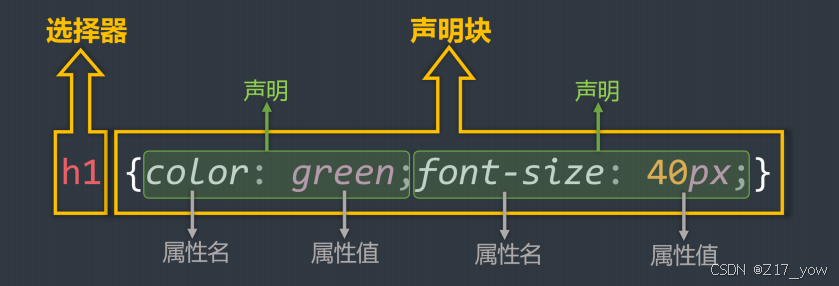
注意点:
1.最后一个声明的分号理论上可以省略,但不推荐
2.选择器和声明块之间需要空格,属性名的冒号与属性值之间需要空格
3.需要记忆的:选择器、属性名、属性值
注释的写法(快捷键):
输出的形式不同
HTML: Ctrl+/
CSS: Ctrl+/ ( /* xxx */ )
5. CSS代码风格
二、CSS选择器
1. CSS基本选择器
1.1 通配选择器
1.2 元素选择器
1.3 类选择器

```
<!-- 该写法正确,class属性,能写多个值 -->
<h1 class = "speak big">你好啊</h1>
```
1.4 ID选择器
1.id 属性值:尽量由字母、数字、下划线( _ )、短杠( - )组成,最好以字母开头、不要包含空 格、区分大小写。(在CSS中id不能数字开头(后面可以加数字),但对超链接来说可以运行)
2.一个元素只能拥有一个 id 属性,多个元素的 id 属性值不能相同。(不同元素的id值不能重复,一个元素不能有两个同名属性)
3.一个元素可以同时拥有 id 和 class 属性。
1.5 基本选择器总结
| 基本选择器 | 特点 | 用法 |
| 通配选择器 | 选中所有标签,一般用于清除样式 | * {color:red} |
| 元素选择器 | 选中所有同种标签,但是不能差异化选择 | h1 {color:red} |
| 类选择器 | 选中所有特定类名(class值)的元素——使用频率很高 | .say {color:red} |
| ID选择器 | 选中特定id值的那个元素(唯一的) | #earthy {color:red} |
2. CSS复合选择器
2.1 交集选择器
2.2 并集选择器
2.3 HTML元素间的关系
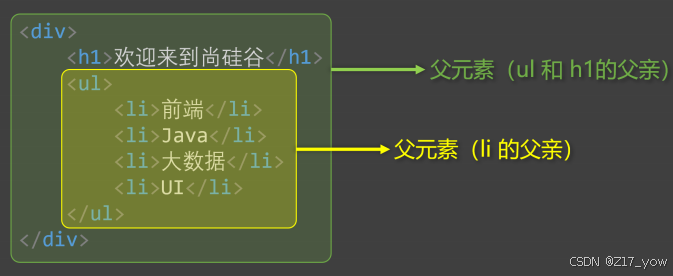
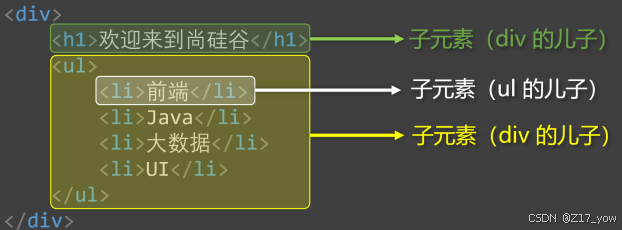
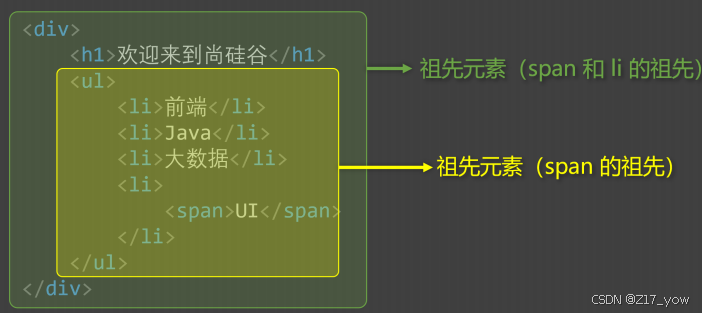
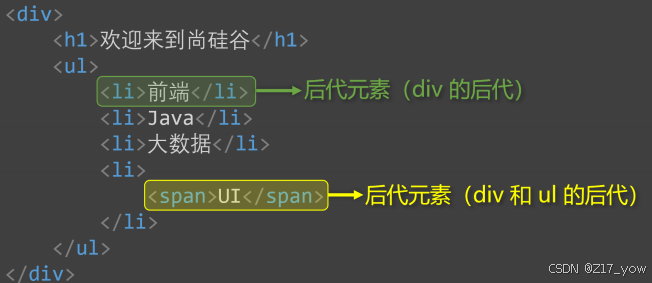
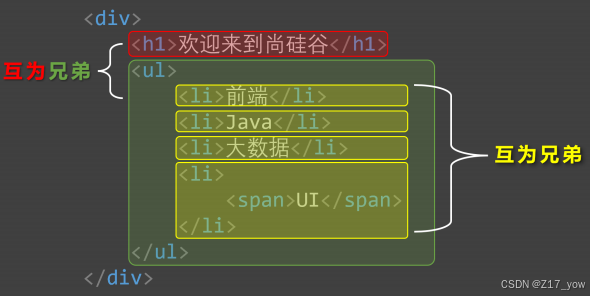
2.4 后代选择器
2.5 子代选择器

2.6 兄弟选择器
2.7 属性选择器
注释:
“^” :以……开头
“$”(切为英文输入法) :以……结尾
“*” :只要包含……即可
2.8 伪类选择器

浏览器清空访问记录快捷键:Ctrl+shift+delete -时间不限-清除数据
注意:
1-4有一定的顺序,顺序不能乱写
焦点:正在输入






2.9 伪元素选择器


3. 选择器的优先级(权重)
注意:
“后来者居上”前提:选择器必须为同类型
在哪无所谓,主要看优先级
| 选择器 | 权重 |
| ul>li | (0,0,2) |
| div ul>li p a span | (0,0,6) |
| #atguigu .slogan | (1,1,0) |
| #atguigu .slogan a | (1,1,1) |
| #atguigu .slogan a:hover | (1,2,1) |

注意:
当前位胜出之后,后面的位不再看了
有权重先看权重,权重一样再看顺序(“后来者居上”)
鼠标放在选择器半秒钟,vscode会自动显示权重
属性值后加“ !important” 使该属性值优先级最高(慎用!)
三、CSS三大特性
1. 层叠性
2. 继承性
3. 优先级
并集选择器分开算:
 相当于
相当于 
能否继承属性在MDN中查询:鼠标放在属性名上-点击MDN reference-滑到下方
四、CSS常用属性
1. 像素的概念
注:
1px为相对单位
1cm,1mm……为绝对单位
2. 颜色的表示
2.1 表示方式一:颜色名
2.2 表示方式二:rgb 或 rgba
怎么写rgb:1.取色器FSCapture-设置-打开小针管-点击鼠标取色-复制rgb
2.设计师给的设计稿中的数据
3.在vscode中微调:鼠标放在颜色小方框
2.3 表示方式三:HEX 或 HEXA
```
color:#ff0000;/* 红色 */
color:#00ff00;/* 绿色 */
color:#0000ff;/* 蓝色 */
color:#000000;/* 黑色 */
color:#ffffff;/* 白色 */
/* 如果每种颜色的两位都是相同的,就可以简写 */
color:#ff9988; /* 可简写为:#986 */
/* 但要注意前三位简写了,那么透明度就也要简写 */
color:#ff998866; /* 可简写为:#f986 */
```
注意:
IE浏览器不支持HEXA,但支持HEX(不支持透明度)
HEX/HEXA要么一起大写要么一起小写(推荐小写)
怎么写HEX/HEXA:1.设计师给的设计稿
2.取色器
2.4 表示方式四:HSL 或 HSLA
 (色相环)
(色相环)
3. CSS 字体属性
3.1 字体大小
属性名: font - size
作用:控制字体的大小。
语法:
```
div {
font-size: 40px;
}
```
注意点:
1. Chrome 浏览器支持的最小文字为 12px ,默认的文字大小为 16px ,并且 0px 会自动
消失。
2. 不同浏览器默认的字体大小可能不一致,所以最好给一个明确的值,不要用默认大小。
3. 通常以给 body 设置 font - size 属性,这样 body 中的其他元素就都可以继承了。
借助控制台看样式: 
检查缩放:点击浏览器中的放大镜
如何借助浏览器查看某一个元素拥有的样式:鼠标放在其身上-右键-检查-开发者工具中的styles
在开发者工具中的修改只是临时修改,代码中的数据还是不变,刷新之后还是会回到原来的样子。调整时可以按键盘中的上下键来一点一点调整数据大小(字体大小)
如何修改浏览器中字体的最小像素:设置-外观-自定义字体-最小字号
如何修改浏览器中字体的默认像素:设置-外观-自定义字体-字号
在开发者工具中可以看到继承性:

3.2 字体族
属性名: font - family
作用:控制字体类型。
语法:
```
div {
font-family: "STCaiyun","Microsoft YaHei",sans-serif
}
```
注意:
1. 使用字体的英文名字兼容性会更好,具体的英文名可以自行查询,或在电脑的设置里去寻找。
2. 如果字体名包含空格,必须使用引号包裹起来。
3. 可以设置多个字体,按照从左到右的顺序逐个查找,找到就用,没有找到就使用后面的,且通常在最后写上 serif (衬线字体)或 sans-serif (非衬线字体) 。
4. windows 系统中,默认的字体就是微软雅黑。
查找电脑中有什么字体:设置-字体设置
字体分两种:衬线字体、非衬线字体
衬线字体:横竖撇捺有棱角
非衬线字体:没有棱角、圆润
非衬线字体用的多
提示:
中文名的字体名称有一定的兼容性问题,所以建议写英文
字体名称的英文名可以在浏览器中搜索,最推荐现用现查。或者可以在字体设置中查到
3.3 字体风格
属性名: font - style
作用:控制字体是否为斜体。
常用值:
1. normal :正常(默认值)
2. italic :斜体(使用字体自带的斜体效果)
3. oblique :斜体(强制倾斜产生的斜体效果)
实现斜体时,更推荐使用 italic 。
语法:
```
div {
font-style: italic;
}
```
注意:
em的关键在于强调里面的字体,不需要关注其效果
样式交给CSS,语义交给HTML结构
3.4 字体粗细
属性名: font - weight
作用:控制字体的粗细。
常用值:
关键词
1. lighter :细
2. normal : 正常
3. bold :粗
4. bolder :很粗 (多数字体不支持)
数值:
1. 100~1000 且无单位,数值越大,字体越粗 (或一样粗,具体得看字体设计时的
精确程度)。
2. 100~300 等同于 lighter , 400~500 等同于 normal , 600 及以上等同于 bold 。
语法:
```
div {
font-weight: bold;
}
div{
font-weight: 600;
}
```
注:font-weight可写数值:100-1000 (但还是那几类大小),大多数时候写数字
3.5 字体复合写法
属性名: font ,可以把上述字体样式合并成一个属性。
作用:将上述所有字体相关的属性复合在一起编写。
编写规则:
1. 字体大小、字体族必须都写上。
2. 字体族必须是最后一位、字体大小必须是倒数第二位。
3. 各个属性间用空格隔开。
实际开发中更推荐复合写法,但这也不是绝对的,比如只想设置字体大小,那就直接用 font-size 属性
4. CSS 文本属性
4.1 文本颜色
属性名: color
作用:控制文字的颜色。
可选值:
1. 颜色名
2. rgb 或 rgba
3. HEX 或 HEXA (十六进制)
4. HSL 或 HSLA
开发中常用的是: rgb/rgba 或 HEX/HEXA (十六进制)。
举例:
```
div {
color: rgb(112,45,78);
}
```
4.2 文本间距
字母间距: letter - spacing
单词间距: word - spacing (通过空格识别词)
属性值为像素( px ),正值让间距增大,负值让间距缩小。
注:word-spacing对中文不起作用,且利用空格来识别单词
4.3 文本修饰
属性名: text - decoration
作用:控制文本的各种装饰线。
可选值:
1. none : 无装饰线(常用)
2. underline :下划线(常用)
3. overline : 上划线
4. line - through : 删除线
可搭配如下值使用:
1. dotted :虚线
2. wavy :波浪线
3. 也可以指定颜色
举例:
```
a {
text-decoration:none;
}
```
注释:
none可用于去除超链接的下划线
ins(语义):插入文本
del(语义):删除文本
与字体不同,没有顺序要求
4.4 文本缩进
属性名: text - indent 。
作用:控制文本首字母的缩进。
属性值: css 中的长度单位,例如: px
举例:
```
div{
text-indent: 40px;
}
```
后面我们会学习 css 中一些新的长度单位,目前我们只知道像素 ( px )
4.5 文本对齐 _ 水平
属性名: text - align 。
作用:控制文本的水平对齐方式。
常用值:
1. left :左对齐(默认值)
2. right :右对齐
3. center :居中对齐
举例:
```
div {
text-align: center;
}
```
4.6 细说 font-size
1. 由于字体设计原因,文字最终呈现的大小,并不一定与 font - size 的值一致,可能大,也可能小。
例如: font - size 设为 40px ,最终呈现的文字,可能比 40px 大,也可能比 40px小。
2. 通常情况下,文字相对字体设计框,并不是垂直居中的,通常都靠下 一些。
注:在写行内样式的字体族时,为避免双引号识别错误,可以使用单引号或不写
4.7 行高
属性名: line - height
作用:控制一行文字的高度。
可选值:
1. normal :由浏览器根据文字大小决定的一个默认值。
2. 像素 ( px ) 。
3. 数字:参考自身 font - size 的倍数(很常用)。
4. 百分比:参考自身 font - size 的百分比。
备注:由于字体设计原因,文字在一行中,并不是绝对垂直居中,若一行中都是文字,不会太影响观感。
举例:

注意:
不写line-height时,其默认值为normal / 40px / 1(=1*40px)
line-height推荐数值60px / 1.5
行高注意事项:
1. line - height 过小会怎样? —— 文字产生重叠,且最小值是 0 ,不能为负数。
2. line - height 是可以继承的,且为了能更好的呈现文字,最好写数值。
3. line - height 和 height 是什么关系?
设置了 height ,那么高度就是 height 的值。
不设置 height 的时候,会根据 line - height 计算高度。
应用场景:
1. 对于多行文字:控制行与行之间的距离。
2. 对于单行文字:让 height 等于 line - height ,可以实现文字垂直居中。
备注:由于字体设计原因,靠上述办法实现的居中,并不是绝对的垂直居中,但如果
一行中都是文字,不会太影响观感。
将line-height调至0的过程中发生的变化:
1.多行文字全部叠在了一起
2.背景色消失了
3.文字顶部被“吃掉”了一点点
注:
若数值为负数,浏览器自动修改为normal
大文字小文字默认基线对齐
4.8 文本对齐 _ 垂直
1. 顶部: 无需任何属性,在垂直方向上,默认就是顶部对齐。
2. 居中: 对于单行文字,让 height = line - height 即可。
问题:多行文字 垂直居中 怎么办? —— 后面我们用定位去做。
3. 底部: 对于单行文字,目前一个临时的方式:(但不太推荐)
让 line - height = ( height × 2 ) - font - size - x 。
备注: x 是根据字体族,动态决定的一个值。
问题:垂直方向上的底部对齐,更好的解决办法是什么? —— 后面我们用定位去做。
4.9 vertical-align
属性名: vertical - align 。
作用:用于指定 同一行元素之间 ,或 表格单元格 内文字的 垂直对齐方式 。
常用值:
1. baseline (默认值):使元素的基线与父元素的基线对齐。
2. top :使元素的 顶部 与其 所在行的顶部 对齐。
3. middle :使元素的 中部 与 父元素的基线 加上父元素 字母 x 的一半 对齐。
4. bottom :使元素的 底部 与其 所在行的底部 对齐。
特别注意: vertical - align 不能控制块元素
注意:
baseline是默认值
一行的高度由最高的决定
vertical-align不能直接控制元素里的文字
vertical-align不能控制块级元素,只能操作行内元素
5. CSS 列表属性
列表相关的属性,可以作用在 ul 、 ol 、 li 元素上。
| CSS属性名 | 功能 | 属性值 |
| list-style-type | 设置列表符号 | 常用值如下: none:不显示前面的标识(很常用!) square:实心方块 disc:圆形 decimal:数字 lower-roman:小写罗马字 upper-roman:大写罗马字 lower-alpha:小写字母 upper-alpha:大写字母 |
| list-style-position | 设置列表符号的位置 | inside:在 li 的里面 outside:在 li 的外边 |
| list-style-image | 自定义列表的符号 | url(图片地址) |
| list-style | 复合属性 | 没有数量、属性的要求 |
6. CSS 表格属性
1. 边框相关属性( 其他元素也能用 ):
| CSS属性名 | 功能 | 属性值 |
| border-width | 边框宽度 | CSS中可用的长度值 |
| border-color | 边框颜色 | CSS中可用的颜色值 |
| border-style | 边框风格 | none默认值 solid实线 dashed虚线 dotted点线 double双实线 |
| border | 边框复合属性 | 没有数量、顺序的要求 |
注意:
1. 以上 4 个边框相关的属性,其他元素也可以用,这是我们第一次遇见它们。
2. 在后面的盒子模型中,我们会详细讲解边框相关的知识。
2. 表格独有属性(只有 table 标签才能使用):
| CSS属性名 | 功能 | 属性值 |
| table-layout | 设置列宽度 | auto:自动,列宽根据内容计算(默认值) fixed:固定列宽,平均分 |
| border-spacing | 单元格间距 | CSS中可用的长度值 生效的前提单元格的边框不能合并 |
| border-collapse | 合并单元格边框 | collapse:合并 separate:不合并 |
| empty-cells | 隐藏没有内容的单元格 | show:显示,默认 hide:隐藏 生效前提:单元格不能合并 |
| caption-side | 设置表格标题位置 | top:上面(默认值) bottom:在表格下面 |
以上 5 个属性,只有表格才能使用,即: <table> 标签。
7. CSS 背景属性
| CSS属性名 | 功能 | 属性值 |
| background-color | 设置背景颜色 | 符合CSS中颜色规范的值 默认背景颜色是transparent |
| background-image | 设置背景图片 | url(图片的地址) |
| background-repeat | 设置背景重复方式 | repeat:重复,铺满整个元素,默认值 repeat-x:只在水平方向重复 repeat--y:只在垂直方向重复 no-repeat:不重复 |
| background-position | 设置背景图的位置 | 通过关键字设置位置: 写两个值,用空格隔开 水平:left、center、right 垂直:top、center、bottom 如果只写一个值,另一个方向的值取center 通过长度指定坐标位置: 以元素左上角为坐标原点,设置图片左上角的位置 两个值,分别是x坐标和y坐标 只写一个值,会被当做x坐标,y坐标则取center |
| background | 复合属性 | 没有数量和顺序要求 |
8. CSS 鼠标属性
| CSS属性名 | 功能 | 属性值 |
| cursor | 设置鼠标光标的样式 | pointer:小手 move:移动图标 text:文字选择器 crosshair:十字架 wait:等待 help:帮助 |
扩展:自定义鼠标图标
```
/* 自定义鼠标光标 */
cursor:url(“./arrow.png”),pointer;
```
五、 CSS 盒子模型
1. CSS 长度单位
1. px :像素。
2. em :相对元素 font - size 的倍数。
3. rem :相对根字体大小, html 标签就是根。
4. % :相对父元素计算。
注意: CSS 中设置长度,必须加单位,否则样式无效!
2. 元素的显示模式
块元素( block )
又称:块级元素
特点:
1. 在页面中 独占一行 ,不会与任何元素共用一行,是从上到下排列的。
2. 默认宽度:撑满 父元素 。
3. 默认高度:由 内容 撑开。
4. 可以 通过 CSS 设置宽高。
行内元素( inline )
又称:内联元素
特点 :
1. 在页面中 不独占一行 ,一行中不能容纳下的行内元素,会在下一行继续从左到右排列。
2. 默认宽度:由 内容 撑开。
3. 默认高度:由 内容 撑开。
4. 无法 通过 CSS 设置宽高。
行内块元素( inline-block )
又称:内联块元素
特点:
1. 在页面中 不独占一行 ,一行中不能容纳下的行内元素,会在下一行继续从左到右排列。
2. 默认宽度:由 内容 撑开。
3. 默认高度:由 内容 撑开。
4. 可以 通过 CSS 设置宽高。
注意: 元素早期只分为: 行内元素 、 块级元素 ,区分条件也只有一条: " 是否独占一行 " ,如果按照这种分类方式,行内块元素应该算作行内元素
3. 总结各元素的显示模式 (必须记住)
块元素( block )
1. 主体结构标签: <html> 、 <body>
2. 排版标签: <h1> ~ <h6> 、 <hr> 、 <p> 、 <pre> 、 <div>
3. 列表标签: <ul> 、 <ol> 、 <li> 、 <dl> 、 <dt> 、 <dd>
4. 表格相关标签: <table> 、 <tbody> 、 <thead> 、 <tfoot> 、 <tr> 、 <caption>
5. <form> 与 <option>
行内元素( inline )
1. 文本标签: <br> 、 <em> 、 <strong> 、 <sup> 、 <sub> 、 <del> 、 <ins>
2. <a> 与 <label>
行内块元素( inline-block )
1. 图片: <img>
2. 单元格: <td> 、 <th>
3. 表单控件: <input> 、 <textarea> 、 <select> 、 <button>
4. 框架标签: <iframe>
4. 修改元素的显示模式
通过 CSS 中的 display 属性可以修改元素的默认显示模式,常用值如下:
| 值 | 描述 |
| none | 元素会被隐藏 |
| block | 元素将作为块级元素显示 |
| inline | 元素将作为内联元素显示 |
| inline-block | 元素将作为行内块元素显示 |
5. 盒子模型的组成
CSS 会把所有的 HTML 元素都看成一个 盒子 ,所有的样式也都是基于这个盒子。
1. margin (外边距): 盒子与外界的距离。
2. border (边框): 盒子的边框。
3. padding (内边距): 紧贴内容的补白区域。
4. content (内容): 元素中的文本或后代元素都是它的内容。
图示如下:

盒子的大小 = content + 左右 padding + 左右 border 。
注意:外边距 margin 不会影响盒子的大小,但会影响盒子的位置。
6. 盒子内容区( content )
| CSS属性名 | 功能 | 属性值 |
| width | 设置内容区域宽度 | 长度 |
| max-width | 设置内容区域的最大宽度 | 长度 |
| min-width | 设置内容区域的最小宽度 | 长度 |
| height | 设置内容区域的高度 | 长度 |
| max-height | 设置内容区域的最大高度 | 长度 |
| min-height | 设置内容区域的最小高度 | 长度 |
注意:
max - width 、 min - width 一般不与 width 一起使用。
max - height 、 min - height 一般不与 height 一起使用。
7. 关于默认宽度
所谓的默认宽度,就是 不设置 width 属性时 ,元素所呈现出来的宽度。(margin影不影响div的长/宽主要看是否有给width/height)
总宽度 = 父的 content — 自身的左右 margin 。
内容区的宽度 = 父的 content — 自身的左右 margin — 自身的左右 border — 自身的左右
padding 。
8. 盒子内边距( padding )
| CSS属性名 | 功能 | 属性值 |
| padding-top | 上内边距 | 长度 |
| padding-right | 右内边距 | 长度 |
| padding-bottom | 右内边距 | 长度 |
| padding-left | 左内边距 | 长度 |
| padding | 复合属性 | 长度,可以设置1-4个值 |


padding 复合属性的使用规则:
1. padding: 10px ; 四个方向内边距都是 10px 。
2. padding: 10px 20px ; 上 10px ,左右 20px 。(上下、左右)
3. padding: 10px 20px 30px ; 上 10px ,左右 20px ,下 30px 。(上、左右、下)
4. padding: 10px 20px 30px 40px ; 上 10px ,右 20px ,下 30px ,左 40px 。(上、右、下、左)
注意点:
1. padding 的值不能为负数。
2. 行内元素 的 左右内边距是没问题的,上下内边距不能完美的设置。
3. 块级元素 、 行内块元素 ,四个方向 内边距 都可以完美设置。
9. 盒子边框( border )
| CSS属性名 | 功能 | 属性值 |
| border-style | 边框线风格 复合了四个方向的边框风格 | none:默认值 solid:实线 dashed:虚线 dotted:点线 double:双实线 …… |
| border-width | 边框线宽度 复合了四个方向的边框宽度 | 长度,默认3px |
| border-color | 边框线颜色 复合了四个边框线的颜色 | 颜色,默认黑色 |
| border | 复合属性 | 值没有顺序和数量要求 |
| border-left border-left-style border-left-width border-left-color border-right border-right-style border-right-width border-right-color border-top border-top-style border-top-width border-top-color border-bottom border-bottom-style border-bottom-width border-bottom-color | 分别设置各个方向的边框 | 同上 |
边框相关属性共 20 个。
border - style 、 border - width 、 border - color 其实也是复合属性。
tip:右键点击格式化文档可以美化文字格式
10. 盒子外边距 _margin
| CSS属性名 | 功能 | 属性值 |
| margin-left | 左外边距 | CSS中的长度值 |
| margin-right | 右外边距 | CSS中的长度值 |
| margin-top | 上外边距 | CSS中的长度值 |
| margin-bottom | 下外边距 | CSS中的长度值 |
| margin | 复合属性,可以写1-4个值,规律同padding(顺时针) | CSS中的长度值 |
10.1 margin 注意事项
1. 子元素的 margin ,是参考父元素的 content 计算的。(因为是父亲的 content 中承装着
子元素)
2. 上 margin 、左 margin :影响自己的位置;下 margin 、右 margin :影响后面兄弟元素
的位置。
3. 块级元素、行内块元素,均可以完美地设置四个方向的 margin ;但行内元素,左右
margin 可以完美设置,上下 margin 设置无效。
4. margin 的值也可以是 auto ,如果给一个 块级元素 设置左右 margin 都为 auto ,该块级
元素会在父元素中水平居中。
5. margin 的值可以是负值。
tip:行内元素、行内块元素中的文字都可以像文本一样调整它们
10.2 margin 塌陷问题
什么是 margin 塌陷?
第一个子元素的 上 margin 会作用在父元素上,最后一个子元素的 下 margin 会作用在父元素上。
如何解决 margin 塌陷?
方案一: 给父元素设置不为 0 的 padding 。
方案二: 给父元素设置宽度不为 0 的 border 。
方案三:给父元素设置 css 样式 overflow:hidden
10.3 margin 合并问题
什么是 margin 合并?
上面兄弟元素的下外边距 和下面兄弟元素的 上外边距 会合并,取一个最大的值,而不是相加。
如何解决 margin 塌陷?
无需解决,布局的时候上下的兄弟元素,只给一个设置上下外边距就可以了。
11. 处理内容溢出
| CSS属性名 | 功能 | 属性值 |
| overflow | 溢出内容的处理方式 | visiable:显示,默认值 hidden:隐藏 scroll:显示滚动条,不论内容是否溢出 auto:自动显示滚动条,内容不溢出不显示 |
| overflow-x | 水平方向溢出内容的处理方式 | 同overflow |
| overflow-y | 垂直方向溢出内容的处理方式 | 同overflow |
注意:
1. overflow - x 、 overflow - y 不能一个是 hidden ,一个是 visible ,是实验性属性,不
建议使用。
2. overflow 常用的值是 hidden 和 auto ,除了能处理溢出的显示方式,还可以解决很多
疑难杂症。
12. 隐藏元素的方式
方式一: visibility 属性
visibility 属性默认值是 show ,如果设置为 hidden ,元素会隐藏。
元素看不见了,还占有原来的位置(元素的大小依然保持)。
方式二: display 属性
设置 display:none ,就可以让元素隐藏。
彻底地隐藏,不但看不见,也不占用任何位置,没有大小宽高。
13. 样式的继承
有些样式会继承,元素如果本身设置了某个样式,就使用本身设置的样式;但如果本身没有设置某个样式,会从父元素开始一级一级继承(优先继承离得近的祖先元素)。
会继承的 css 属性
字体属性、文本属性(除了 vertical-align )、文字颜色 等。
不会继承的 css 属性
边框、背景、内边距、外边距、宽高、溢出方式 等。
一个规律:能继承的属性,都是不影响布局的,简单说:都是和盒子模型没关系的。
补充知识:

依次为: 行内样式
外部样式
内部样式
默认样式
继承样式
14. 默认样式
元素一般都些默认的样式,例如:
1. <a> 元素:下划线、字体颜色、鼠标小手。
2. <h1> ~ <h6> 元素: 文字加粗、文字大小、上下外边距。
3. <p> 元素:上下外边距
4. <ul> 、 ol 元素:左内边距
5. body 元素: 8px 外边距( 4 个方向)
......
优先级: 元素的默认样式 > 继承的样式 ,所以如果要重置元素的默认样式,选择器一定要直接选择器到该元素。
15. 布局小技巧
1. 行内元素、行内块元素,可以被父元素当做文本处理。
即:可以像处理文本对齐一样,去处理:行内、行内块在父元素中的对齐。
例如: text - align 、 line - height 、 text - indent 等。
2. 如何让子元素,在父亲中 水平居中 :
若子元素为 块元素 ,给父元素加上: margin:0 auto ; 。
若子元素为 行内元素 、 行内块元素 ,给父元素加上: text - align:center 。
3. 如何让子元素,在父亲中 垂直居中 :
若子元素为 块元素 ,给子元素加上: margin - top ,值为: ( 父元素 content -子元素盒子
总高 ) / 2 。
若子元素为 行内元素 、 行内块元素 :
让父元素的 height = line - height ,每个子元素都加上: vertical- align:middle; 。
补充:若想绝对垂直居中,父元素 font - size 设置为 0 。
16. 元素之间的空白问题
产生的原因:
行内元素、行内块元素,彼此之间的换行会被浏览器解析为一个空白字符。
解决方案:
1. 方案一: 去掉换行和空格(不推荐)。
2. 方案二: 给父元素设置 font - size:0 ,再给需要显示文字的元素,单独设置字体大小(推
荐)。
17. 行内块的幽灵空白问题
产生原因:
行内块元素与文本的基线对齐,而文本的基线与文本最底端之间是有一定距离的。
解决方案:
方案一: 给行行内块设置 vertical ,值不为 baseline 即可,设置为 middel 、 bottom 、
top 均可。
方案二: 若父元素中只有一张图片,设置图片为 display:block 。
方案三: 给父元素设置 font - size: 0 。如果该行内块内部还有文本,则需单独设置 font
size 。
六、浮动
1.浮动的简介

2. 元素浮动后的特点
3. 浮动小练习
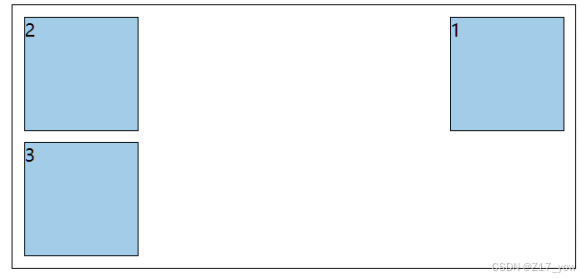
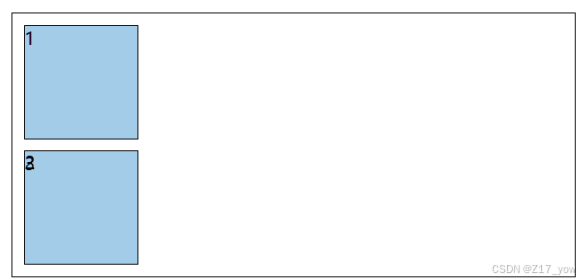
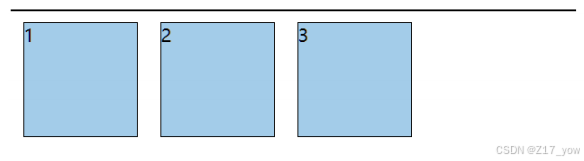
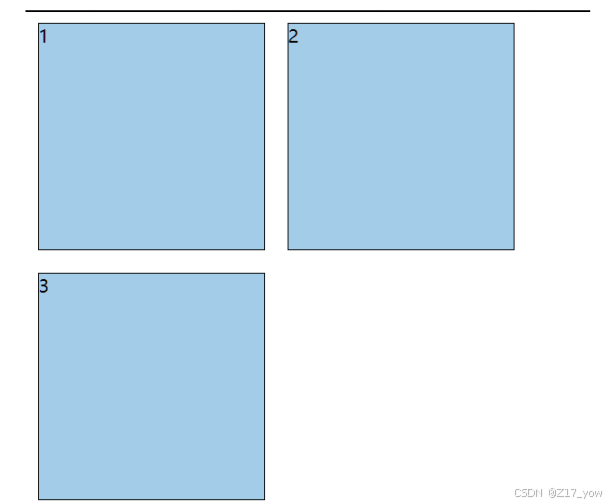
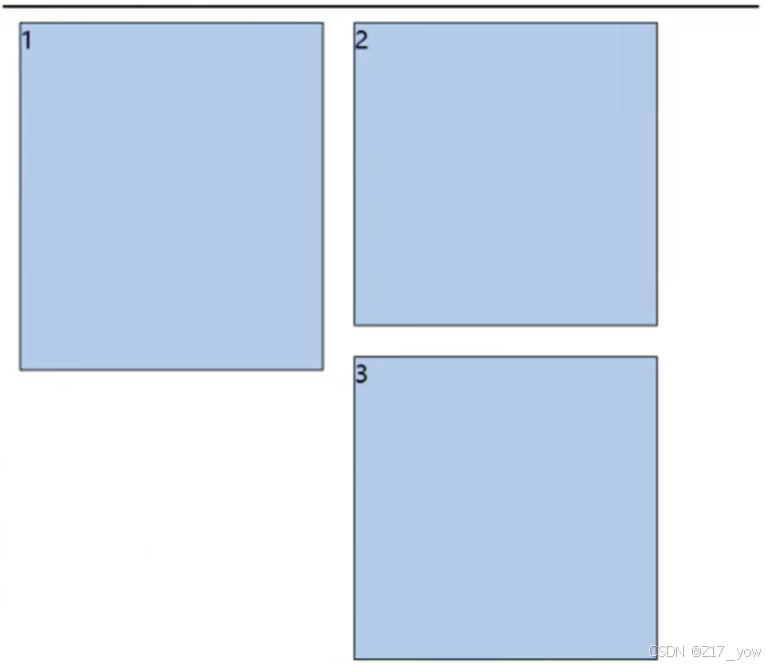
4. 解决浮动产生的影响
4.1 元素浮动后会有哪些影响
4.2 解决浮动产生的影响(清除浮动)
```
布局中的一个原则:设置浮动的时候,兄弟元素要么全都浮动,要么全都不浮动。
* 5. 浮动布局小练习
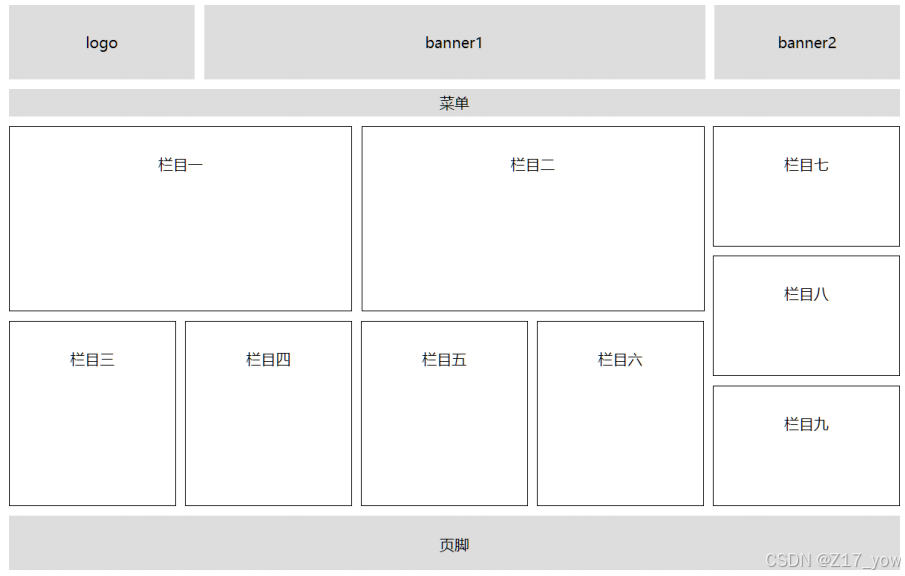
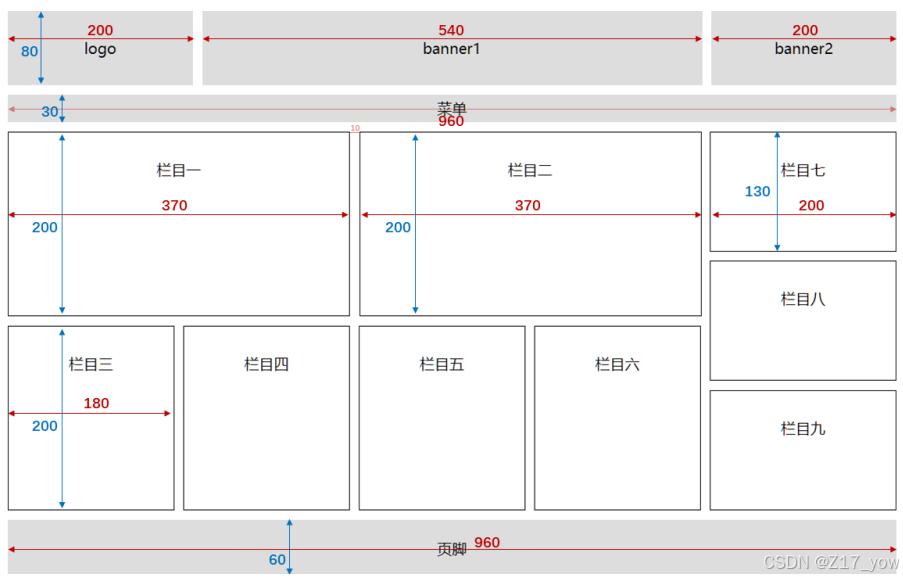
6.浮动相关属性
| CSS属性 | 功能 | 属性值 |
| float | 设置浮动 | left:设置左浮动 right:设置右浮动 none:不浮动默认值 |
| clear | 清除浮动 清除前面兄弟元素浮动的响应 | left:清除前面左浮动的影响 right:清除前面右浮动的影响 both:清除前面左右浮动的影响 |
1. 相对定位
1.1 如何设置相对定位?
1.2 相对定位的参考点在哪里?
1.3 相对定位的特点:
margin、定位、浮动不推荐一起用。
相对定位的主要应用场景:
1.对元素的位置进行微调
2.(99%情况下与相对定位配合)
一般不考虑高度,让内容把高度撑开。主要考虑宽度
2. 绝对定位
2.1 如何设置绝对定位?
2.2 绝对定位的参考点在哪里?
2.3 绝对定位元素的特点:
“子绝父相”
3. 固定定位
3.1 如何设置为固定定位?
3.2 固定定位的参考点在哪里?
3.3 固定定位元素的特点
4. 粘性定位
4.1 如何设置为粘性定位?
4.2 粘性定位的参考点在哪里?
4.3 粘性定位元素的特点
5. 定位层级
6. 定位的特殊应用
定位可以越过padding
强调:width 写的是内容区的宽高
八、布局
1. 版心
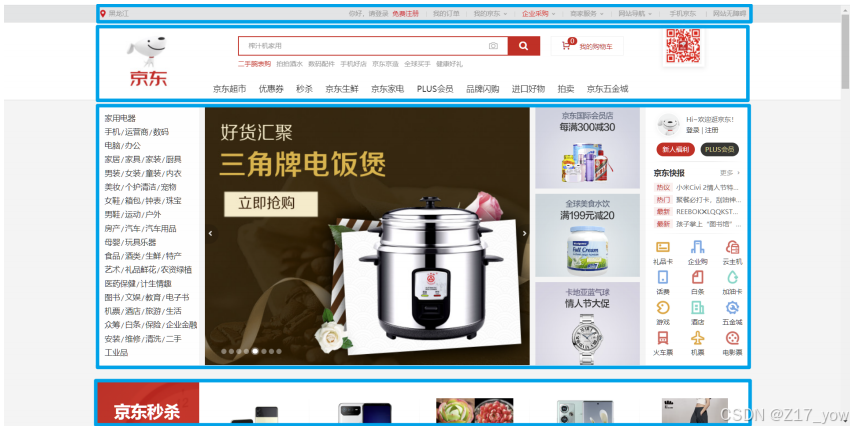
2. 常用布局名词
| 位置 | |
| 顶部导航条 | topbar |
| 页头 | header、page-header |
| 导航 | nav、navigator、navbar |
| 搜索框 | search、search-box |
| 横幅、广告、宣传图 | banner |
| 主要内容 | centent、main |
| 侧边栏 | aside、sidebar |
| 页脚 | footer、page-footer |
3. 重置默认样式
九、网页尚品汇
1.前期准备工作与顶部导航条
先引入重置样式(先清除别人的默认样式),再引入自己写的样式
关掉缩略图:查看-外观-缩略图
版心不要给高度
超链接里不知道写什么时就给一个“#”
在注释开头#region,结尾#endregion 可以收起来


网页效果:

2.头部

网页效果:

3.主导航
浮动后不会产生margin合并

网页效果:

4.内容区-侧边导航

网页效果:

5.内容区-侧边二级菜单
二级菜单紧贴一级导航
一个盒子铺在另一个的身上:定位
固定定位很少使用,子绝父相
定位可以越过padding
margin出现问题改成padding


网页效果:


网页效果:

6.内容区-右侧尚品快报

网页效果:

7.内容区-右侧图标导航




网页效果:

8.秒杀
浮动后要先给宽/高才能看出效果

网页效果:

9.楼层顶部(+底部布局)


网页效果:

10.楼层底部
padding会影响盒子的长/宽,所以加padding后要通过计算来改变长/宽


网页效果:

11.页脚


网页效果:
























 1421
1421

 被折叠的 条评论
为什么被折叠?
被折叠的 条评论
为什么被折叠?








